电脑关闭网络的正确步骤是什么?无线网卡如何正确使用?
- 电子常识
- 2025-07-22
- 2
在数字时代,网络已成为我们日常生活中不可或缺的一部分。然而,在特定情况下,我们可能需要关闭电脑的网络连接,无论是出于安全考虑还是为了进行故障排除。无线网卡的正确使用对于获取网络服务至关重要。本文将详细介绍电脑关闭网络的正确步骤以及无线网卡的正确使用方法,以助于你更好地管理和利用你的网络资源。
电脑关闭网络的正确步骤
确认网络连接状态
在开始操作之前,首先确认当前电脑的网络连接状态。右击任务栏右下角的网络图标,查看当前是连接到网络还是离线状态。如果已连接,我们可以继续下一步。
关闭无线网络
如果想要关闭无线网络连接,可以按照以下步骤操作:
1.关闭Wi-Fi功能:通过点击任务栏右下角的无线网络图标,选择“禁用”或“关闭Wi-Fi”按钮即可快速断开无线连接。
2.使用快捷键:在某些电脑上,可以使用特定的键盘快捷键组合直接关闭Wi-Fi功能。在一些笔记本电脑上,Fn键加上F2或F3通常可以控制无线连接的开启和关闭。
3.禁用无线网络适配器:在“控制面板”中选择“网络和共享中心”,然后点击左侧的“更改适配器设置”,右击无线网络适配器并选择“禁用”。这将停止无线网络适配器的工作。
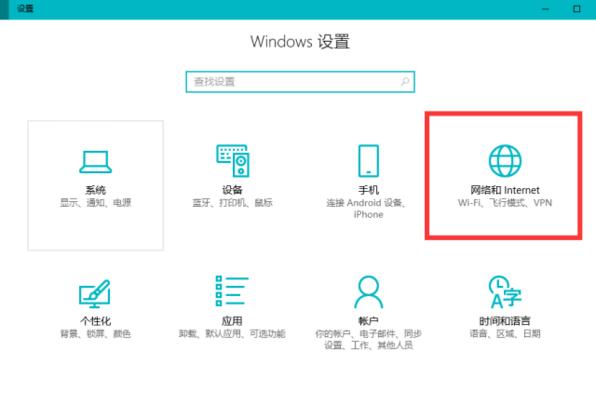
关闭有线网络
对于有线网络连接,关闭步骤如下:
1.禁用以太网适配器:与无线网络适配器类似,可以进入“控制面板”中的“网络和共享中心”,选择“更改适配器设置”,然后右键点击“以太网”或“本地连接”选项并选择“禁用”。
2.拔出网络线缆:物理切断连接也是关闭有线网络的一种方法。简单地拔出连接电脑和路由器的网络线缆即可。
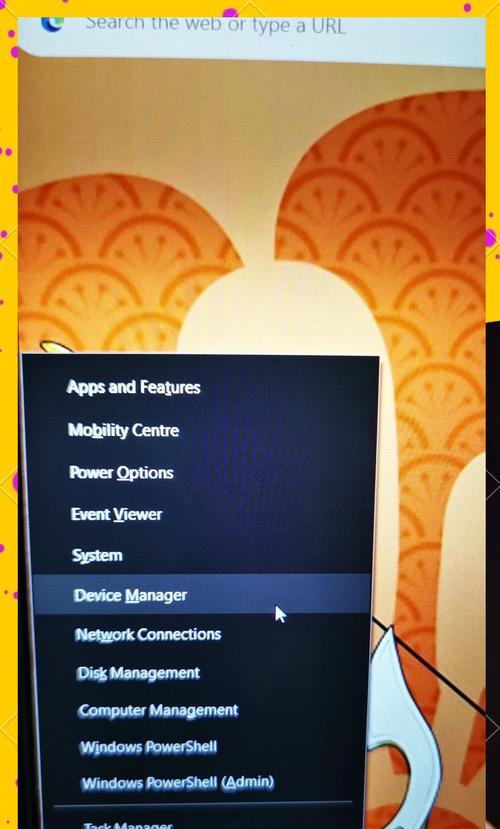
无线网卡的正确使用
安装无线网卡驱动程序
1.自动安装:将无线网卡插入电脑后,操作系统通常会自动识别并安装相应的驱动程序。只需按照提示完成安装即可。
2.手动安装:如果自动安装没有成功,可以从网卡制造商的官方网站下载最新的驱动程序进行手动安装。
连接无线网络
1.选择网络:打开电脑右下角的网络图标,选择可用的无线网络列表中的一个,然后点击“连接”。
2.输入密码:如果网络加密,会要求输入正确的Wi-Fi密码。输入密码后点击“连接”完成操作。
3.设置首选网络:在网络连接成功后,可以在“网络和共享中心”中设置首选网络,以便系统优先连接。
网络故障排除
如果遇到无线网络连接问题,可以尝试以下步骤:
1.检查网络信号强度:确保无线路由器与电脑之间的距离不要过远,并尽量避开干扰源。
2.重启路由器和电脑:有时简单的重启设备可以解决网络连接问题。
3.更新驱动程序:过时的驱动程序可能会导致连接问题,确保驱动程序是最新版本。
4.检查网络设置:在“网络和共享中心”检查电脑的网络设置是否正确。
维护无线网卡
1.定期检查软件更新:定期访问网卡制造商网站,检查是否有新的固件或驱动程序更新。
2.避免物理损坏:小心操作,避免对无线网卡施加物理压力,以免损坏。

综上所述
电脑关闭网络和无线网卡的正确使用是确保网络安全和网络连接稳定的关键。本文介绍了电脑关闭网络的各个步骤,并对无线网卡的安装、使用、故障排除和维护进行了全面的指导。掌握这些技能,可以帮助你更加高效地使用电脑网络资源,并在遇到问题时快速解决。
版权声明:本文内容由互联网用户自发贡献,该文观点仅代表作者本人。本站仅提供信息存储空间服务,不拥有所有权,不承担相关法律责任。如发现本站有涉嫌抄袭侵权/违法违规的内容, 请发送邮件至 3561739510@qq.com 举报,一经查实,本站将立刻删除。
上一篇:吉利博越l音响效果如何?